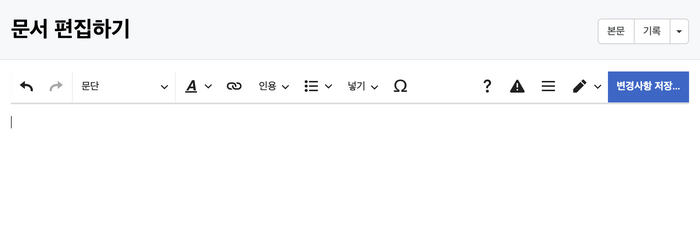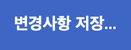리브레 위키에서는 문서를 보다 쉽게 편집할 수 있는 미디어위키 기능인 시각편집기를 제공합니다. 시각편집기는 문법을 익히지 않은 상태로도 주요 편집 기능을 사용할 수 있도록 해줍니다.
사용하기 전에
본 기능은 베타이며, 본 문서의 최근 편집일 기준 기본적으로 비활성화 상태입니다. 임의로 시각 편집기를 활성화할 수는 있으나 여러 기술적인 사유로 인하여 일반 문서의 편집에 사용하는 것은 권장되지 않습니다.[1] 또한 용어 설명 목록의 입력은 편집기 메뉴로 입력이 불가능해 문법 입력(;, :)을 통하여 입력해야만 하는 등 시각 편집 상태에서 지원되지 않는 기능이 있습니다.
시각편집기를 활성화하고자 한다면 리브레 위키 우측 상단의 사용자 메뉴를 선택하여 환경 설정으로 들어갑니다. 상단에서 편집 탭을 선택한 후 아래에서 '시각편집기를 활성화합니다.'를 활성화하고, '베타 동안 시각편집기를 일시적으로 비활성화'를 비활성화한 다음 하단에서 '저장'을 누릅니다.
화면 살펴보기
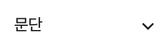
- 문단 서식 메뉴는 문단과 문단 제목을 지정합니다. '문단 제목'으로 문단을 이어 적용하거나, 단계별 하위 문단 제목으로 상위 문단의 하위 문단을 지정할 수 있습니다. 하위 문단은 각 하위 단계별로 지정합니다.

- 목록 메뉴는 점 또는 숫자 목록을 입력합니다. 하위 내용에 따라 들여쓰기 단계를 조정할 수 있으며, 보다 상세한 목록 편집을 원한다면 시각편집기를 원본 편집으로 전환하여 도움말:위키 문법을 참고해 문법을 입력합니다.
- 이미지 및 미디어
- 사진을 올리고 넣습니다. 사진을 올릴 경우 완성된 문서에서 올린 사진을 눌러 파일의 정보와 분류를 입력하거나, 처음부터 해당 메뉴가 아닌 리브레 위키 상단 메뉴의 '도구'를 통해 업로드 화면에서 정보를 입력하여 파일을 올리는 것이 좋습니다.
- 주석
- 편집 화면에서만 볼 수 있는 주석을 입력합니다.
- 갤러리
- 갤러리는 여러 장의 사진을 묶어서 보여줍니다. 옵션을 통해 외곽선을 없애거나 슬라이드쇼 형태로 지정할 수 있습니다. 보다 상세한 편집을 원한다면 시각편집기를 원본 편집으로 전환한 다음 도움말:위키 문법을 참고하여 문법을 입력합니다.
- 코드 상자
- 각종 소스 코드를 입력할 수 있는 상자를 삽입합니다.
- 그래프
- 데이터를 입력하여 그래프를 삽입합니다. 보다 상세한 편집을 원한다면 Raw data에서 Vega 문법을 활용합니다.
- 각주 목록
- 리브레 위키에서는 사용하지 않습니다. 대신 문서 최하단에
{{각주}}를 삽입합니다.